 Hoewel XQD-kaarten niet meer zo vaak voorkomen als voorheen, blijven ze een betrouwbare en handige opslagmethode voor camera’s die ze ondersteunen. Ze zijn echter niet onkwetsbaar voor gegevensverlies, en je moet snel handelen als je je verloren foto’s en video’s wilt herstellen, mocht je ze kwijt zijn.
Hoewel XQD-kaarten niet meer zo vaak voorkomen als voorheen, blijven ze een betrouwbare en handige opslagmethode voor camera’s die ze ondersteunen. Ze zijn echter niet onkwetsbaar voor gegevensverlies, en je moet snel handelen als je je verloren foto’s en video’s wilt herstellen, mocht je ze kwijt zijn.
Lees verder om te leren hoe je verwijderde bestanden van XQD-kaarten kunt herstellen.
Wat is een XQD-kaart
XQD kaarten werden ontwikkeld als opvolger van CompactFlash. Ze werden gecreëerd om te voldoen aan de groeiende behoeften van camcorders en camera’s die in hoge definitie en hoge resolutie begonnen te filmen.
Aangezien ze zijn ontworpen voor langdurig intensief gebruik in verschillende omgevingen, is hun duurzaamheid uitzonderlijk; ze zijn schokbestendig, magnetisch-bestendig, antistatisch en meer bestand tegen fysieke schade. Bovendien bieden ze overdrachtssnelheden tot 1 GB/s (versie 2.0), waardoor ze de prestaties van hoogwaardige camera’s niet beperken.
Hoewel XQD-kaarten werden opgevolgd door CFexpress-kaarten, blijven ze een duurzame en betrouwbare vorm van opslag voor zowel videografen als fotografen. Ze zijn echter niet ongevoelig voor gegevensverlies. Als u een XQD-kaart heeft die onlangs gegevensverlies heeft ondervonden, moet u onmiddellijk beginnen met het herstellen van de gegevens van de XQD-kaart.
Hoe bestanden van een XQD-kaart herstellen
Zelfs als je foto’s en video’s niet verschijnen, is er een kans dat ze nog steeds op de XQD-kaart staan en wachten op herstel. Om ze terug te krijgen, moet je een gegevenshersteltool zoals Disk Drill gebruiken. We hebben Disk Drill gekozen vanwege de betrouwbaarheid en betrouwbaarheid bij het herstellen van gegevens van een breed scala aan ondersteunde apparaten en bestandssystemen. Het werkt ook uitstekend als gratis XQD-kaart herstelsoftware, omdat het je toestaat tot 500 MB aan verloren gegevens te herstellen voordat je moet upgraden naar een betaalde versie.
Volg de onderstaande stappen om gegevensherstel van een XQD-kaart uit te voeren met Disk Drill:
- Downloaden en installeer Disk Drill.
- Sluit je XQD-kaart aan op je computer en selecteer deze uit de apparaatlijst. Klik op Zoeken naar verloren gegevens .
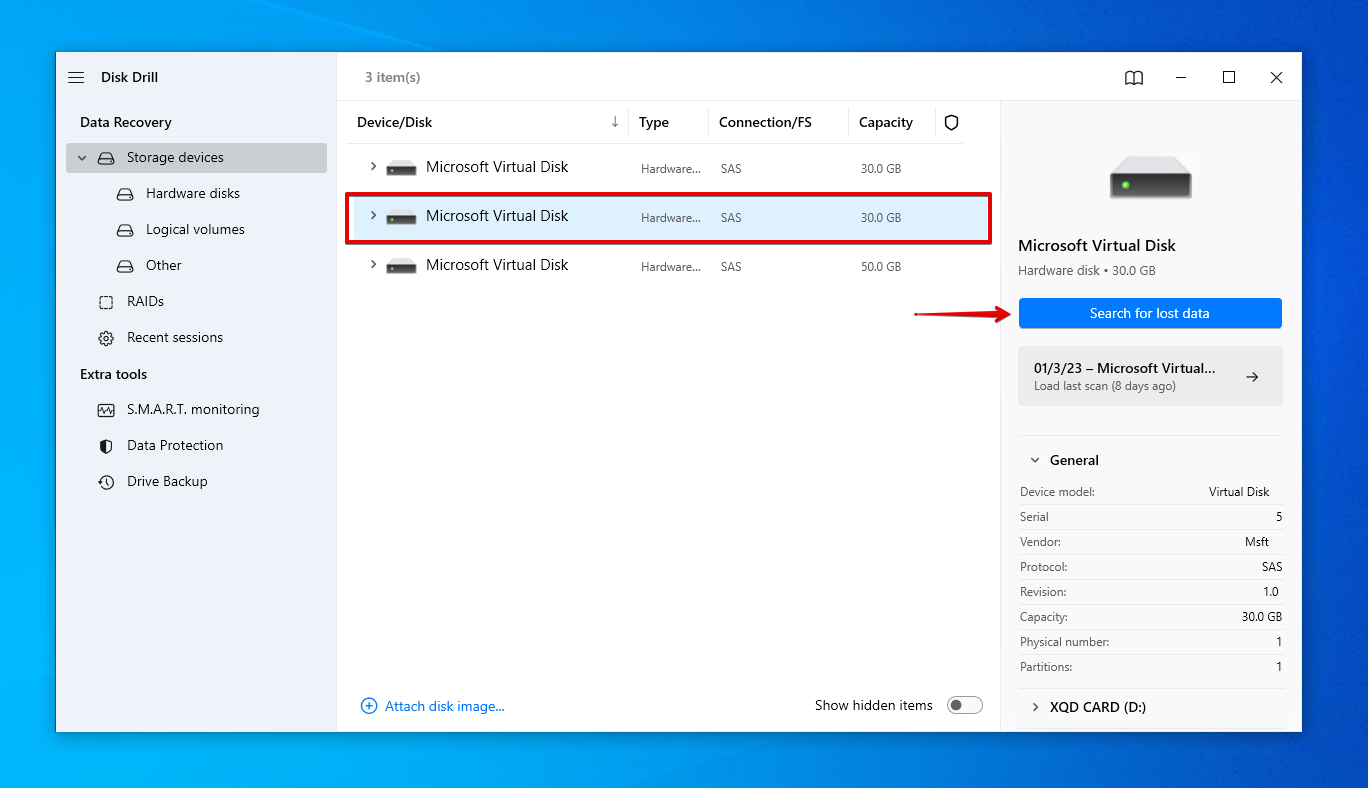
- Klik op Gevonden items beoordelen zodra de scan is voltooid. Als alternatief, als je gewoon alles wilt herstellen wat gevonden is, klik op Herstel alles .
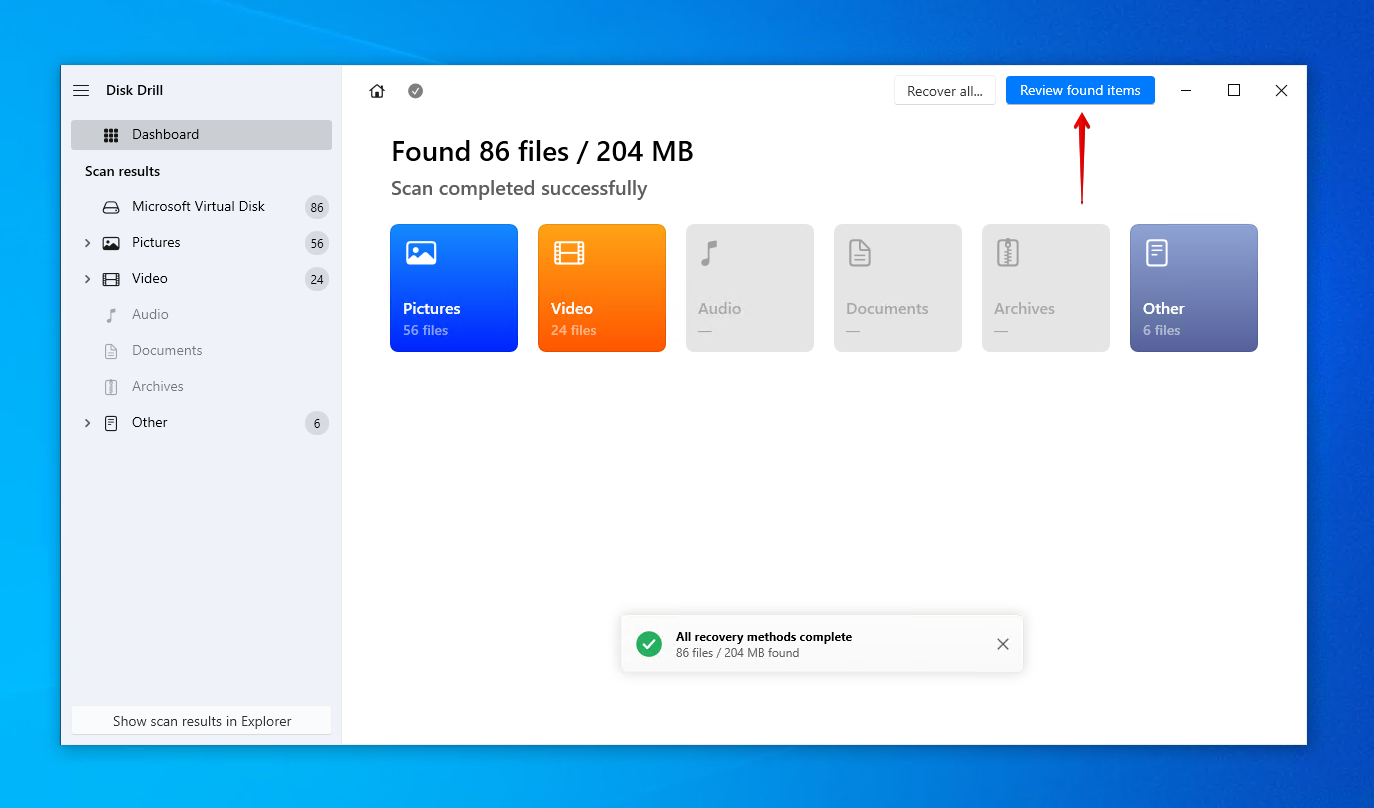
- Markeer de bestanden die je wilt herstellen. Gebruik de voorbeeldfunctie om te bevestigen dat je bestanden intact zijn. Wanneer je klaar bent, klik Herstellen .
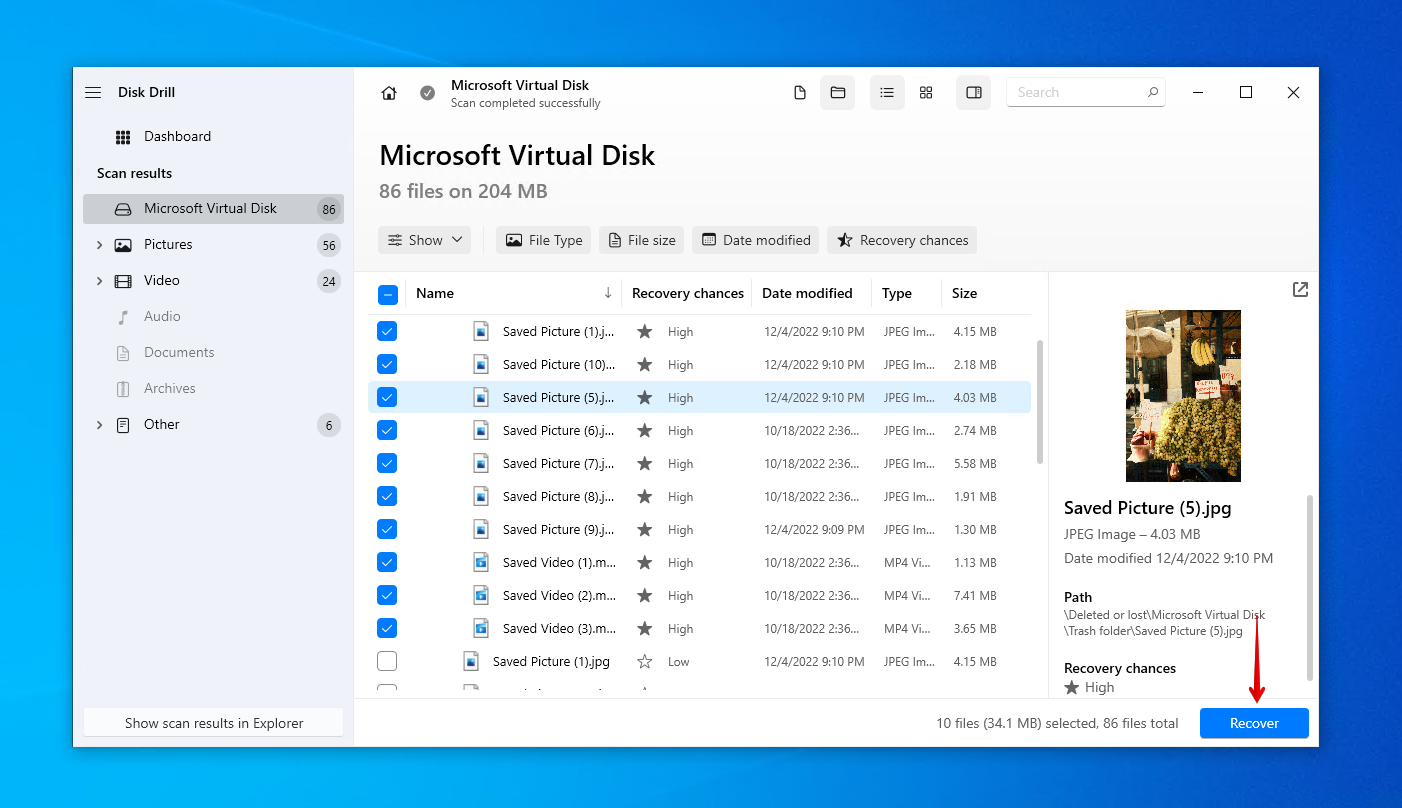
- Selecteer een geschikte herstel locatie. Kies geen locatie op dezelfde XQD-kaart waar je van herstelt. Klik op Volgende om het herstel te voltooien.

Zoals aangetoond, is het echt eenvoudig om verwijderde foto’s van een XQD-kaart te herstellen, ook video’s. Disk Drill is ook nuttig voor andere vormen van draagbare flash-opslag, omdat het vaak wordt gebruikt voor verwijderde foto’s terughalen van SD-kaarten die gegevensverlies hebben geleden.
Hoe gegevensverlies van XQD-kaarten te voorkomen
Er zijn acties die je kunt ondernemen om actief voor je XQD-kaart en de daarop opgeslagen gegevens te zorgen om de kans op gegevensverlies te verkleinen. Bekijk hieronder onze aanbevolen tips:
| Suggestie | Beschrijving |
| 💽 Maak back-ups | Het maken van een back-up van uw gegevens is de enige gegarandeerde manier om ze te beschermen tegen gegevensverlies. Als uw XQD-kaart in de toekomst een soortgelijke gebeurtenis ondervindt, kan een kopie van uw gegevens eenvoudig worden hersteld, waardoor u de tijd bespaart die nodig is voor gegevensherstel. |
| ⏏️ Veilig verwijderen | Wanneer u uw XQD-kaart loskoppelt van uw computer, zorg er dan altijd voor dat u deze veilig uitwerpt. Dit zorgt ervoor dat delicate lees- en schrijfoperaties zijn gestopt. Het onmiddellijk verwijderen van de XQD-kaart zonder dit op een veilige manier te doen, kan leiden tot gegevens- of bestandssysteemcorruptie. |
| ❄️ Wees op je hoede voor temperaturen | XQD-kaarten hebben een gespecificeerde bedrijfstemperatuurbereik. Alles buiten dit bereik kan de kaart beschadigen. Een Sony XQD-kaart (G-serie) heeft bijvoorbeeld een bedrijfstemperatuur van -25 tot 65°C / -13 tot 149°F. Als u bijvoorbeeld een reizende fotograaf bent, houd dan rekening met de omstandigheden waarin u foto’s maakt. |
| 🗃️ Bewaar het ergens veilig | Hoewel XQD-kaarten zijn gemaakt om stevig en duurzaam te zijn, kan een beetje extra voorzichtigheid hun levensduur verlengen. Overweeg een opbergdoos te verkrijgen voor uw XQD-kaarten en andere draagbare flash-media, zodat ze altijd georganiseerd en beschermd zijn. |
Van alle bovengenoemde suggesties is het maken van back-ups het belangrijkst. Dit kunt u eenvoudig doen door uw bestanden te kopiëren/plakken naar een ander opslagmedium, kopieën te uploaden naar een clouddienst zoals OneDrive of Google Drive, of door een Windows back-up hulpmiddel zoals Bestandsgeschiedenis of Back-up en Herstel te gebruiken.
FAQ:
- Sluit de XQD-kaart aan op je computer.
- Klik met de rechtermuisknop Start en open Schijfbeheer .
- Klik met de rechtermuisknop op het volume van je XQD-kaart en klik op Format .
- Kies het gewenste bestandssysteem en zorg ervoor dat Voer een snelle formattering uit is geselecteerd. Klik op OK .
- Klik op OK .




